Gepubliceerd op 12 oktober, 2022
Glanzende lippen creëren
In dit artikel laat ik je zien hoe je snel en eenvoudig lippen glanzend kunt maken om een lipgloss effect te creëren in Adobe Photoshop.
Wil je liever de video met instructies bekijken? Klik dan hier of scrol verder naar het eind van deze pagina (dit is een Engelstalige video).
Download de foto die ik gebruikt heb hier.
Stap 1: Lippen wit maken
Open de foto die je wil bewerken. Creëer een nieuwe laag.
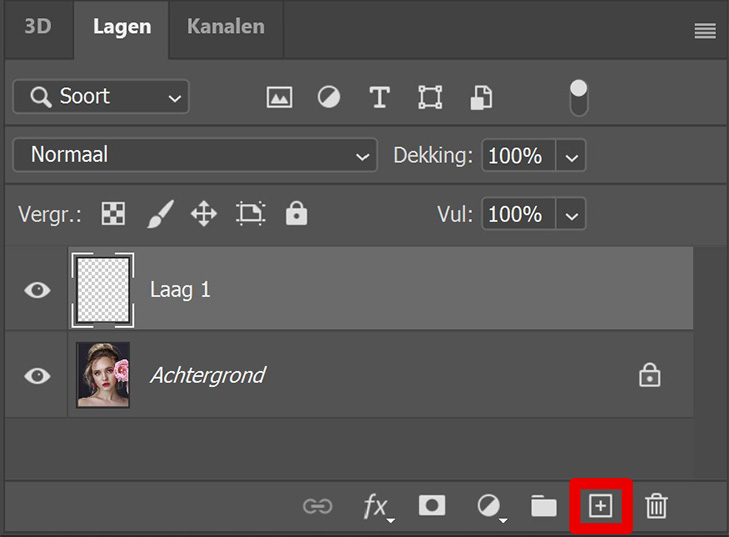
Selecteer vervolgens het penseel. Ik gebruik een zacht rond penseel, dekking 100%. Maak de voorgrondkleur wit. Borstel nu over de lippen om deze wit te maken. Blijf nog even weg bij de rand van de lippen, dit deel doen we later.
Tip: Gebruik je [ en ] toetsen om het formaat van je penseel aan te passen.
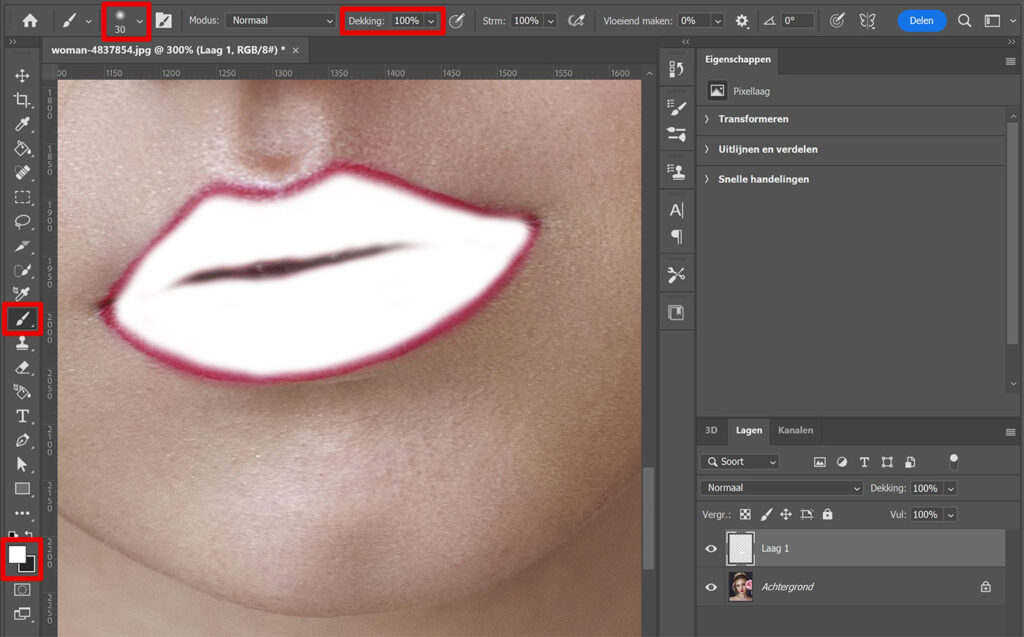
Stap 2: Glanzende lippen
Wanneer je dit gedaan hebt, selecteer je laag 1 en klik je op het fx icoon onder je lagen. Kies voor ‘opties voor overvloeien‘.
Sleep de linker schuifregelaar onder ‘onderliggende laag‘ naar rechts. Klik met je ALT toets ingedrukt op de schuifregelaar om deze in tweeën te splitsen. Verplaats de twee delen totdat de witte kleur goed gemengd is met de lippen.
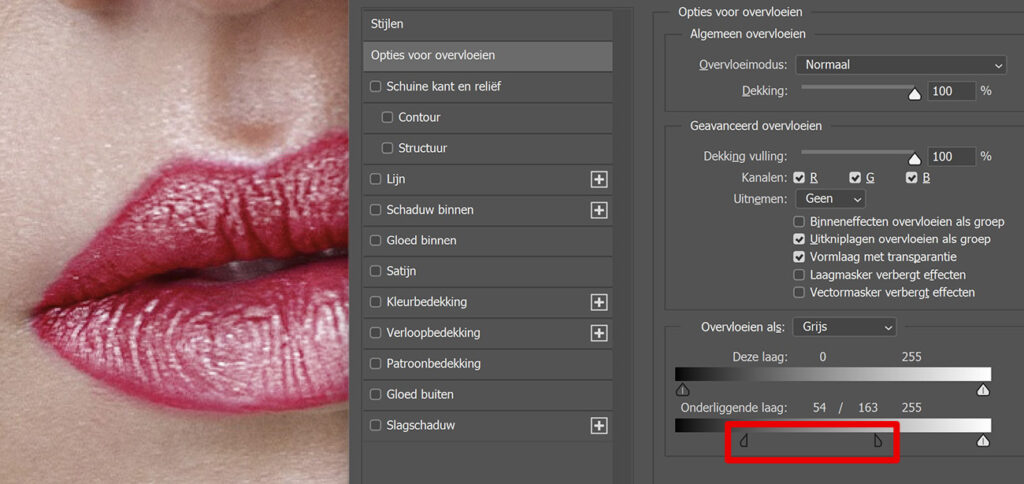
Klik op OK. Selecteer vervolgens het penseel weer. Verlaag de dekking van het penseel nu naar 50%. Zorg dat de voorgrondkleur nog steeds wit is en borstel over de rand van de lippen om dit deel ook glanzend te maken.
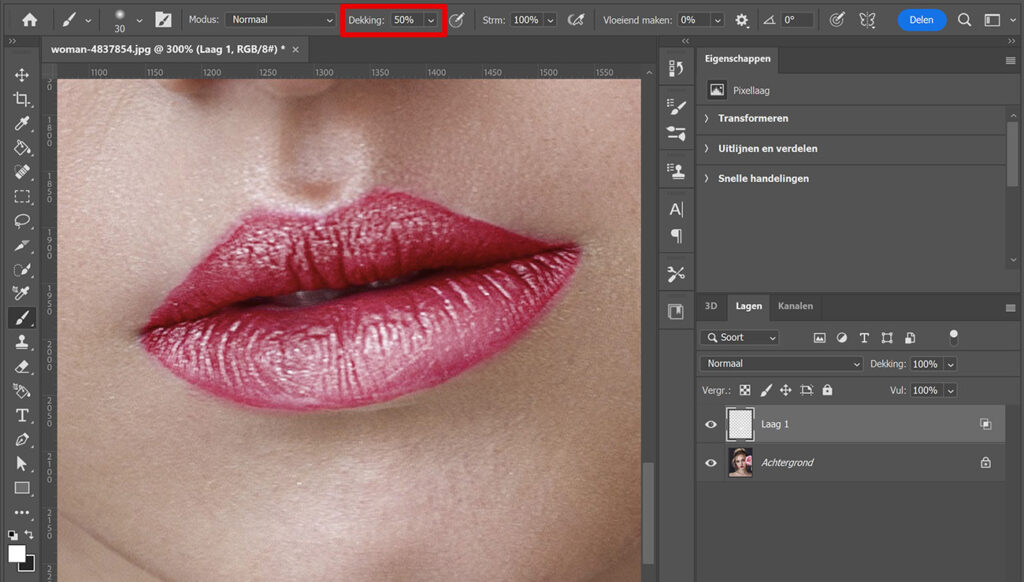
Stap 3: De afwerking
Wanneer je over de rand van de lippen borstelt, kan het zijn dat er een witte lijn ontstaat op de huid. Om dit te verwijderen, selecteer je het gummetje. Ook hier maak ik gebruik van een zacht rond penseel.
Borstel over de witte lijn heen om deze te verwijderen. Je kunt ook de dekking van je gummetje verlagen om het wit alleen minder opvallend te maken, in plaats van dit volledig te verwijderen.
Ga hiermee door tot je tevreden bent over het resultaat:
- Gummetje = glans verwijderen
- Penseel (voorgrondkleur wit) = glans toevoegen
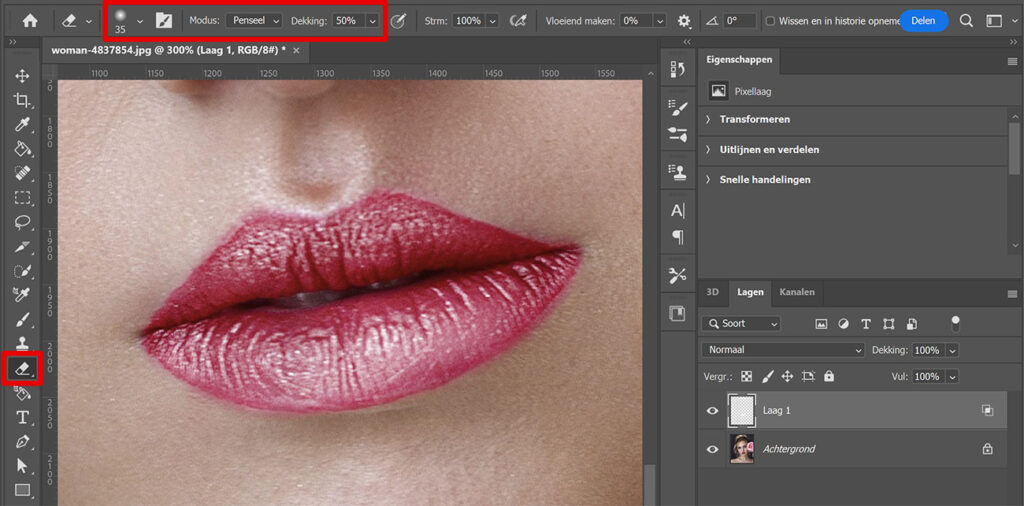
Wil je de glans iets subtieler maken? Verlaag dan de dekking van laag 1 (de laag met de glans).
En dat is hoe je glimmende en glanzende lippen maakt in Adobe Photoshop!

Ik heb je nu laten zien hoe je glans toevoegt aan lippen, maar je kunt ook zelf lippenstift creëren. Wil je weten hoe je dat doet? Lees dan dit artikel dat ik daarover schreef.
Wil je meer leren over bewerken in Adobe Photoshop? Bekijk mijn andere blogs of neem een kijkje op mijn YouTube kanaal.
Volg me ook op Facebook om op de hoogte te blijven van nieuwe blogs! Onderstaand vind je de (Engelstalige) video met instructies.
Photoshop
De basis
Fotobewerking
Creatief bewerken
Camera Raw
Neural Filters
Tekst effecten
Lightroom
De basis
Fotobewerking

